
この記事では、LINEのタイムラインに間違えで押してしまった、「いいね」を削除する方法について解説していきます。
あなたは、LINEで他の人のタイムラインを見ているときに、

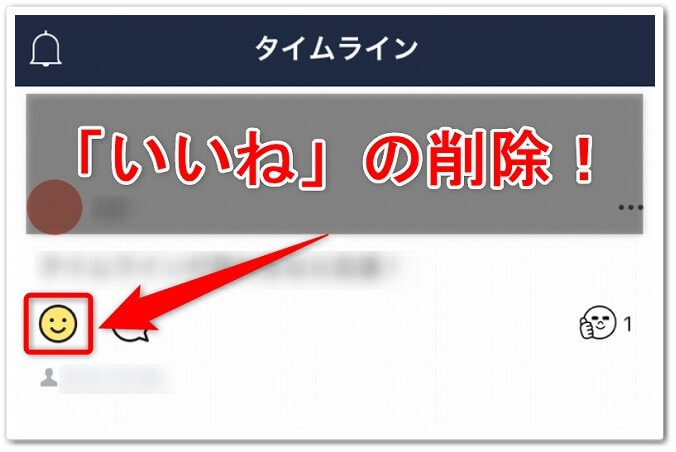
間違えて「いいね」を押してしまった…。
と、焦った経験はありませんか?
タイムラインで間違えて押してしまった「いいね」って、削除出来るのかな?と気になりませんか?
これ結論からお伝えしますと、
- LINEのタイムラインに間違えで押した、「いいね」を削除する方法はコチラです。
【スマホ版】いいねの削除方法
- 「タイムライン」をタップする
- 「いいねのアイコン」をタップする
それでは詳しく見ていきましょう。
目次
サブスク自動集客ツール

「売り上げが伸びない…。」など、集客ができずに悩んでいませんか?
ツールをポチッとするだけでほったらかしで集客できてしまうツール。
月間7,500万人以上が利用しているアメブロからあなたのブログへ、自動で集客する方法に興味がある方におすすめです。
【スマホ版】タイムラインで押した「いいね」の削除方法!

LINEのタイムラインに間違えて押した、「いいね」を削除する方法はコチラでしたね。
【スマホ版】いいねの削除方法
- 「タイムライン」をタップする
- 「いいねのアイコン」をタップする
それでは1つ1つ見ていきましょう。
step
1「タイムライン」をタップする
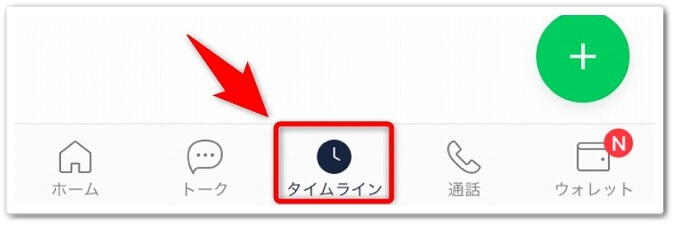
まずは、LINEアプリを開いて、下のメニューにあります「タイムライン」をタップしましょう。
step
2「いいねのアイコン」をタップする
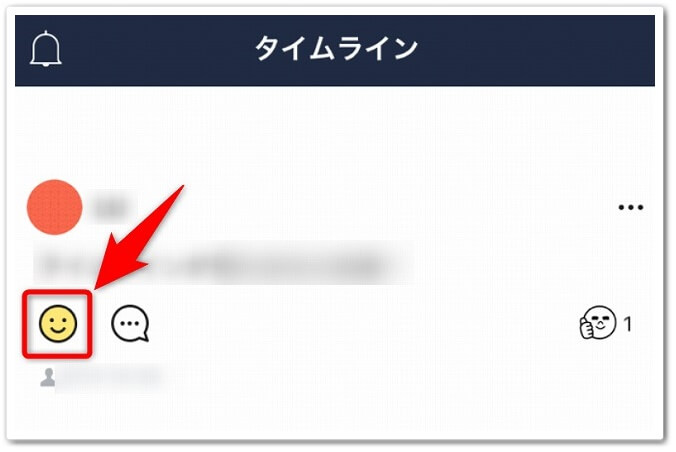
間違えて「いいね」してしまった投稿を探して、「いいねのアイコン」をタップしたら完了です。
完成!
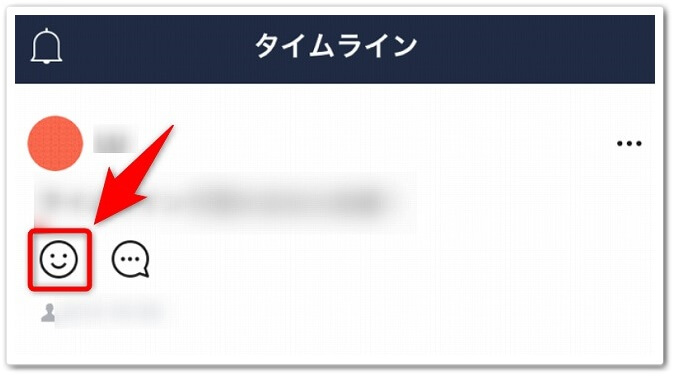
すると、上記画像のように「いいねのアイコンの色」が消えて、いいねを削除することが出来るのです。
間違えていいねを押してしまっても、もう1度タップすれば解決するので安心してください。
【パソコン版】タイムラインで押した「いいね」の削除方法!

PC版のLINEを使って、間違えて押した、「いいね」を削除する方法はコチラでしたね。
【パソコン版】いいねの削除方法
- 「タイムライン」をクリックする
- 「いいね」をクリックする
それでは1つ1つ見ていきましょう。
step
1「タイムライン」をクリックする
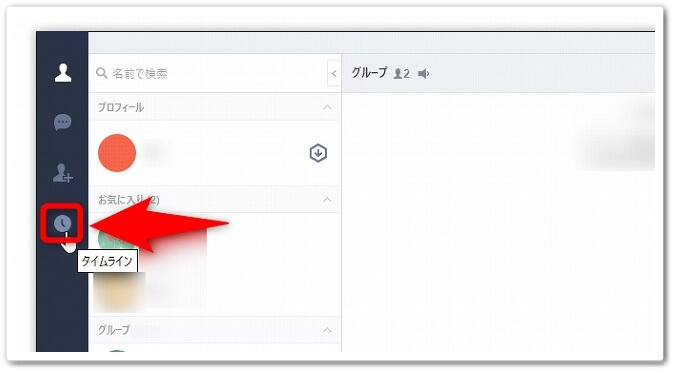
まずは、PC版のLINEを開いて、左メニューにあります「タイムライン」をクリックしましょう。
step
2「いいね」をクリックする
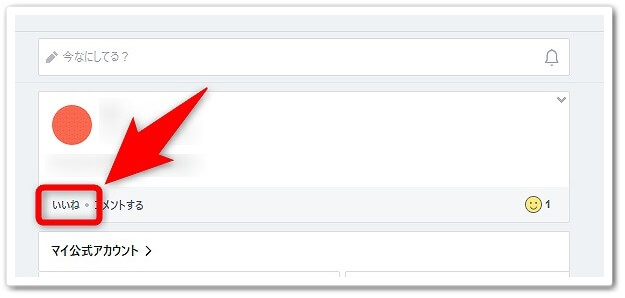
「タイムライン」をクリックして、間違えていいねを押した投稿を見つけて、「いいね」をクリックしたら完了です。
完成!

すると、右側に表示されていた「いいね」のアイコンが消えたり数が減って、あなたのいいねを削除することが出来るのです。
「いいね」を削除したら相手にバレる!?
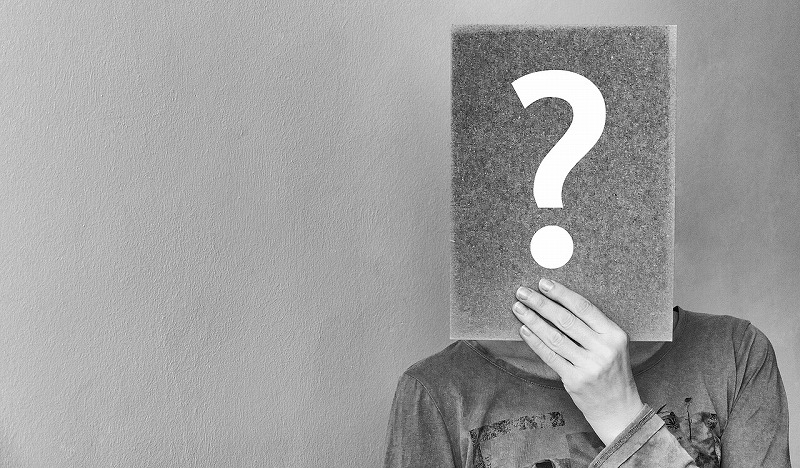
いいねを削除しても相手に通知は届きませんが、バレる可能性はあります。
タイムラインのいいねの削除をしても、通知が届くことはありません。
しかし、最初に「いいね」を押した場合は、「○○(←あなたの名前)があなたの投稿に「いいね」しました。」と、表示されてしまうんです。
そのため、相手が投稿のいいねを見たときに

と、取り消されたのがバレるリスクは出てしまうわけです。
とはいえ、間違えは間違えなので、あまり気にせずにいいね削除をして、後から聞かれたら「間違えた!」と素直に伝えるのが無難ですね。
LINEのタイムラインに間違えで押した「いいね」を削除する方法!のまとめ
まとめますと、
【スマホ版】いいねの削除方法
- 「タイムライン」をタップする
- 「いいねのアイコン」をタップする
【パソコン版】いいねの削除方法
- 「タイムライン」をクリックする
- 「いいね」をクリックする
まとめ
- 削除しても通知は届かない
- いいねを押したときに通知が届く
- いいねの数の変動で削除がバレる可能性はある
以上が、LINEのタイムラインに間違えで押した「いいね」を削除する方法!についてでした。
是非、意識してチャレンジしてみてください。